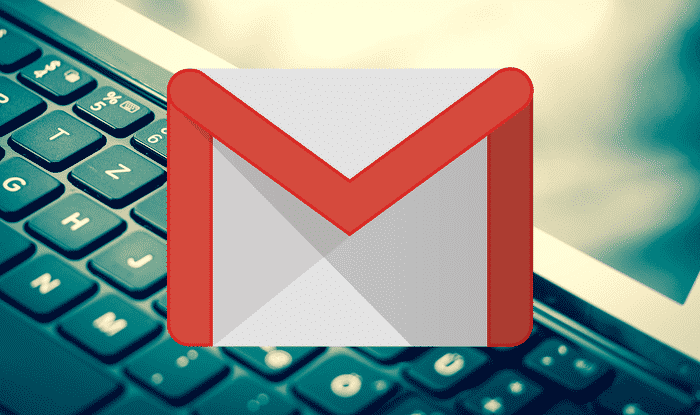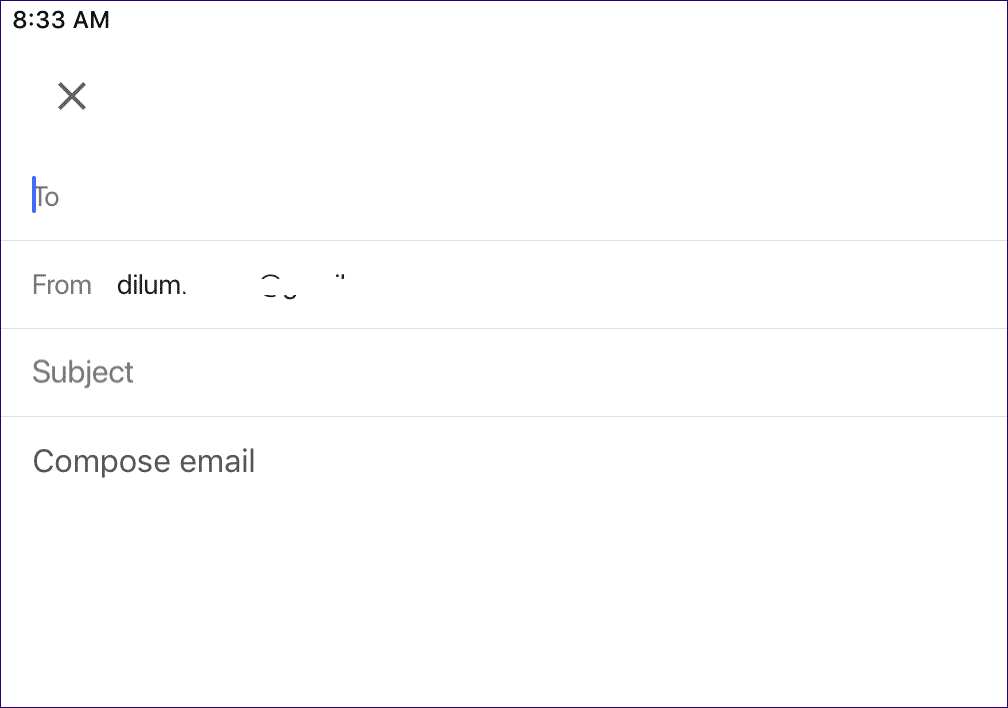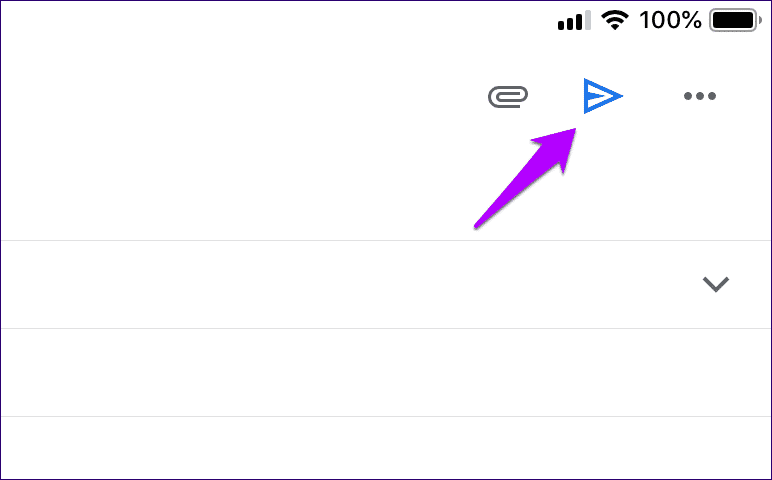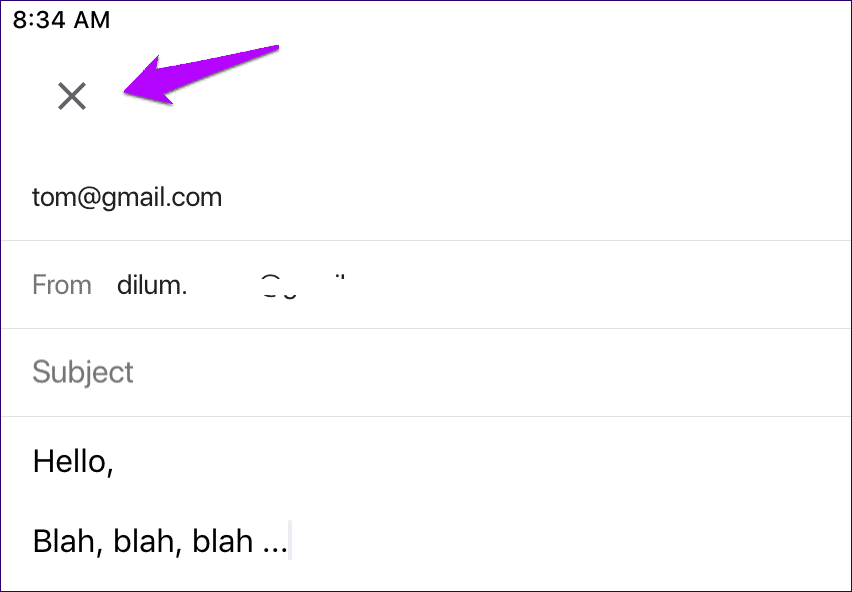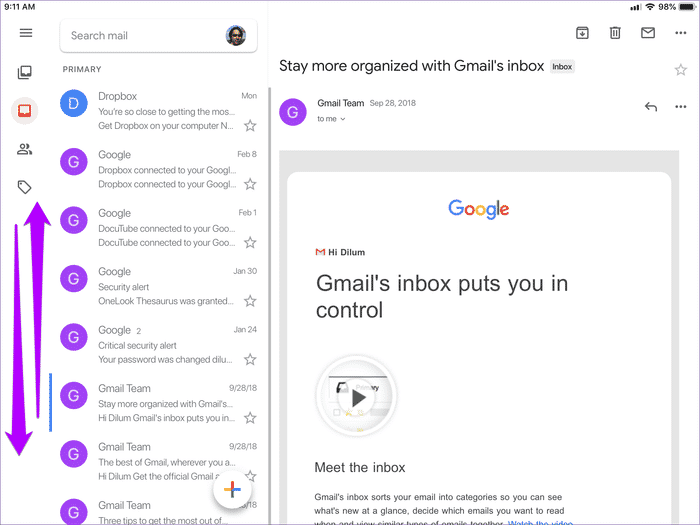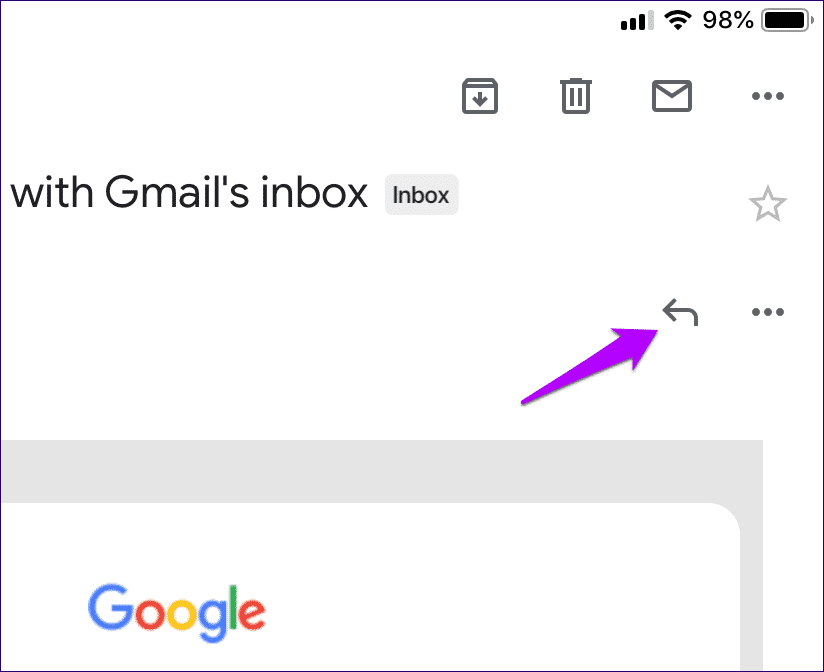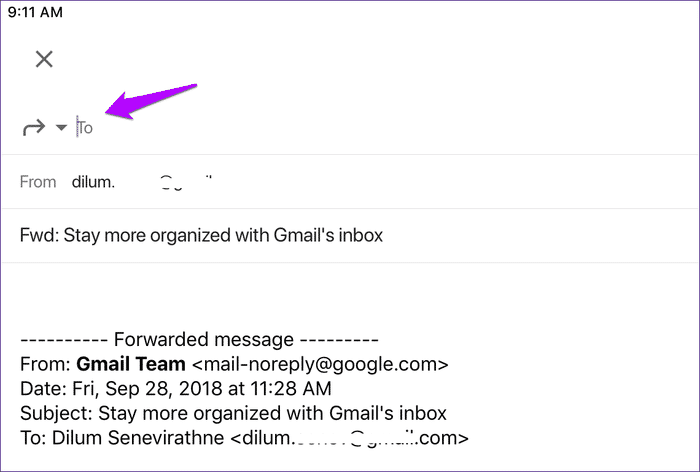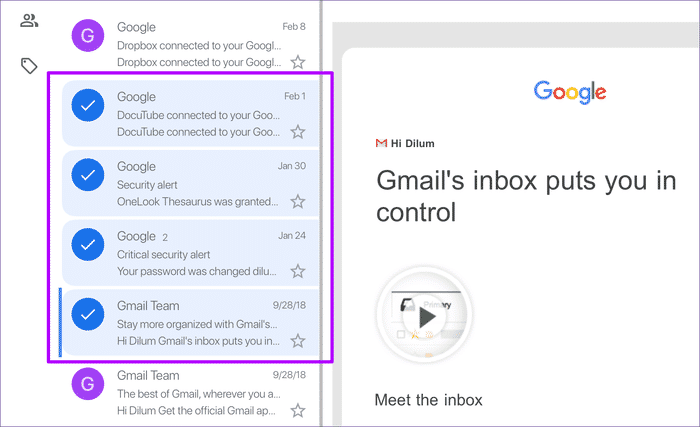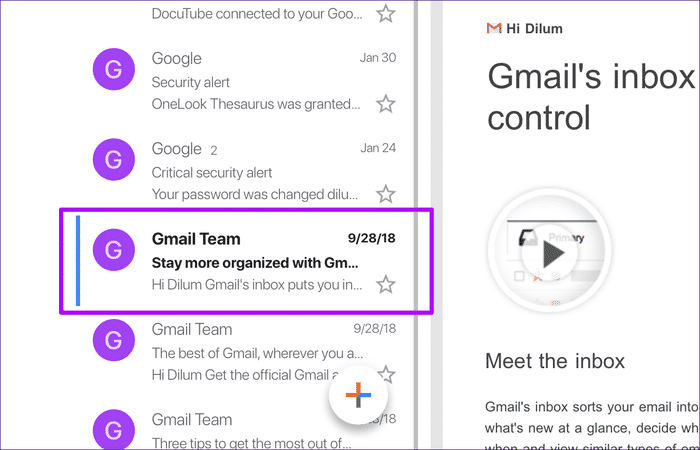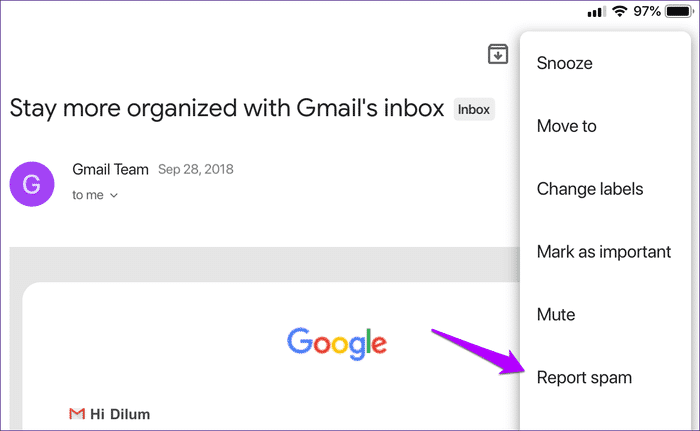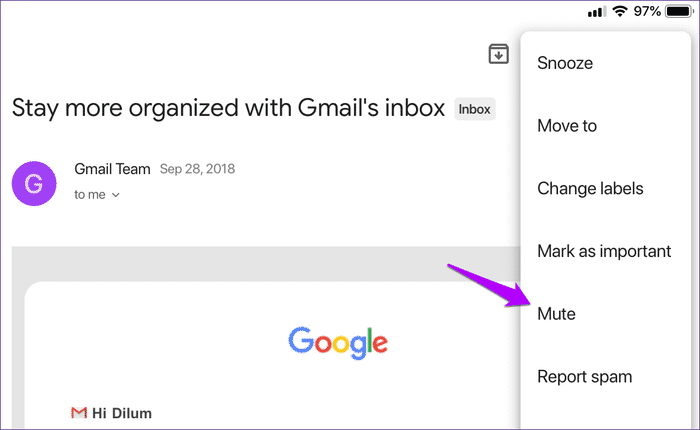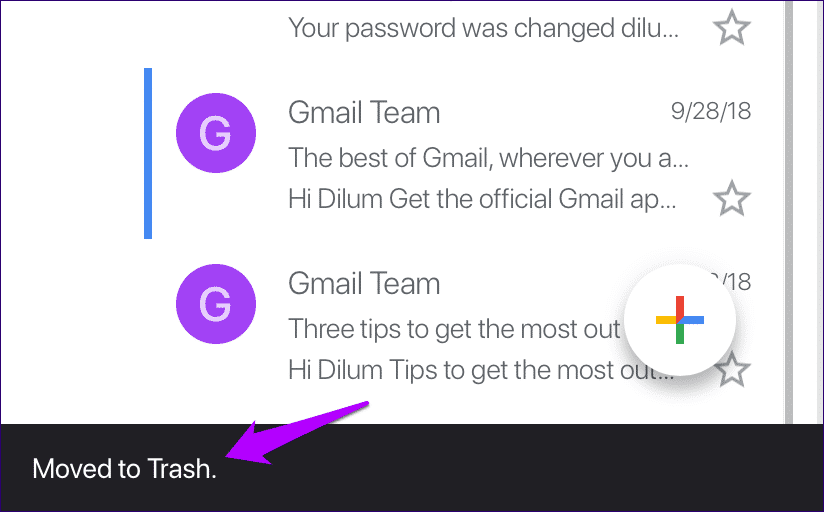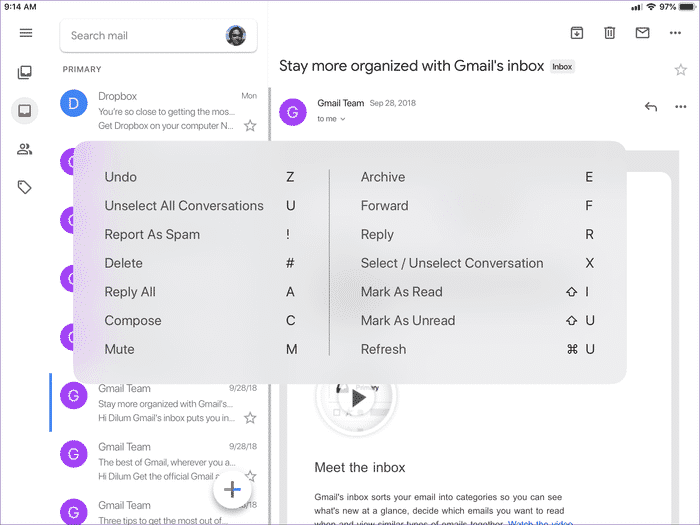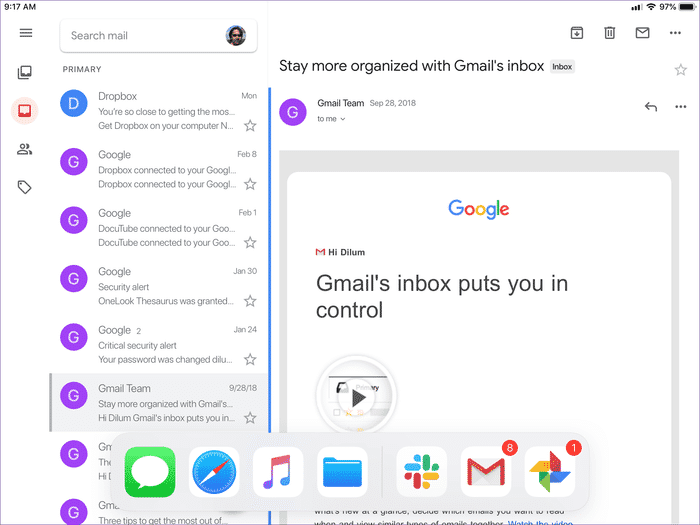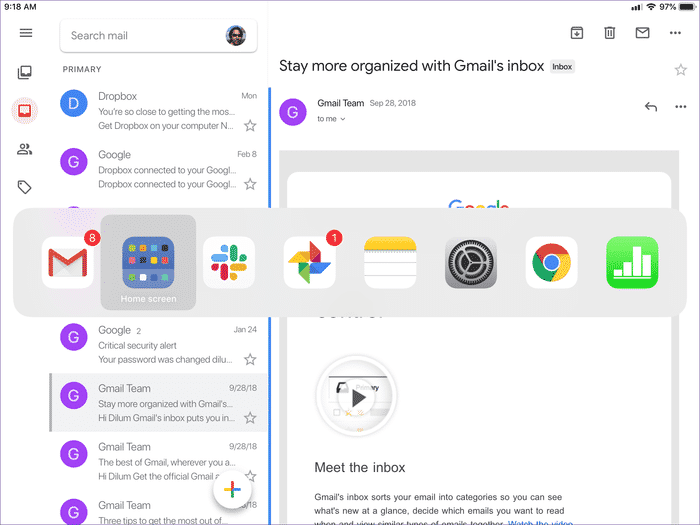Meilleurs raccourcis clavier 21 pour l'application Gmail sur iPad
Gmail est une application inhabituelle sur mobile. Surtout sur l'iPad, où les téléphones à grand écran offrent une expérience proche du bureau qui fait de l'application de messagerie phare de Google un véritable succès. Mais ce qui améliore vraiment l'expérience, ce sont les raccourcis clavier.
Heureusement, Gmail est extrêmement généreux avec le nombre de raccourcis pris en charge sur l'iPad. Voyons quelques messages qui devraient faciliter la création et la gestion des courriels.
- Important: pour que les raccourcis clavier fonctionnent sur votre iPad, vous devez d'abord activer la fonctionnalité via les paramètres Gmail. Ouvrez le menu Gmail, appuyez sur Paramètres, puis activez la touche en regard de Raccourcis clavier.
1. Configurez le message
Avec Gmail, la création d'un nouvel e-mail ne demande pas beaucoup d'efforts en raison du bouton "créer" qui apparaît en évidence dans l'interface utilisateur.
Mais il est plus rapide de le faire en raccourcissant. Appuyez simplement sur C et commencez à créer.
2. Envoyer
Vous avez créé votre email? Appuyez sur Commande + Retour pour l’envoyer immédiatement.
Bien entendu, le champ À doit être renseigné avec au moins un contact jusqu'à ce que le raccourci fonctionne.
3. Fermer
Souhaitez-vous revenir au travail sur un email plus tard? Appuyez sur Commande + W pour quitter la fenêtre de configuration.
Cette procédure enregistre automatiquement tout ce que vous créez en tant que brouillon. Ne vous inquiétez donc pas de la perte de votre travail.
4. Passer d'une conversation à l'autre
Il est toujours bon de pouvoir identifier les courriels sans avoir à y accéder et à toucher l'écran. Quels que soient les onglets Gmail (Basique, Social ou Promotionnel) utilisés, utilisez les touches fléchées vers le haut ou vers le bas pour parcourir les messages électroniques.
Vous pouvez également utiliser les touches K (Déplacer vers le haut) et J (Déplacer vers le bas) pour obtenir le même effet.
5. Se déplacer entre les messages
Si une conversation comporte plusieurs messages, vous pouvez naviguer entre eux à l'aide des touches N (le message suivant) et des touches P (le message précédent).
6. Répondre à tous
Vous souhaitez répondre à un e-mail ? Oubliez la recherche partout dans cette petite icône de réponse et appuyez sur R à la place.
Vous pouvez également appuyer sur A si la conversation a plusieurs contacts et que vous souhaitez répondre à tout le monde (Répondre à tous) au lieu de l'expéditeur uniquement.
7. simulation
Voulez-vous transférer l'email à la place? Appuyez simplement sur F, remplissez le champ "À" et envoyez-le à celui que vous voulez.
8. Sélectionner
Quand il est temps de gérer plusieurs emails, vous devez les sélectionner.
Au lieu d'appuyer longuement et d'exécuter des gestes étranges, appuyez sur X pour sélectionner le courrier électronique que vous lisez actuellement facilement.
N'oubliez pas d'utiliser les touches fléchées haut ou bas (ou les touches K et J) conjointement avec la touche X pour sélectionner plusieurs conversations plus rapidement.
9. Tout désélectionner
Désélectionner toutes les conversations sélectionnées? Appuyez sur U pour le faire immédiatement.
10. Marquer la lecture
Parfois, vous ne pouvez pas être dérangé par la lecture de certains messages électroniques. Comme pour toujours. Appuyez simplement sur Maj + I pour le faire rapidement.
11. Marquer comme non lu
Vous voulez revenir à ce que vous avez déjà lu plus tard ? De peur d'oublier, appuyez sur Maj + U pour marquer Message un e-mail comme non lu.
12. Marquer comme spam
Nous détestons tous le spam. Hit! La touche (généralement déclenchée en appuyant sur Maj + 1) pour la jeter dans le dossier de courrier indésirable.
13. Archive
Le moment vient où vous devez archiver une chaîne de conversation. Appuyez sur cette touche E pour le faire en un clin d'œil.
14. Muet
Voulez-vous vous retirer poliment d'une conversation sans que les autres le sachent? Appuyez sur M pour mettre une conversation en sourdine et l'envoyer aux archives.
Si vous ne savez pas comment fonctionne la désactivation du courrier dans Gmail, choisissez un moment pour lire notre guide complet et en apprendre davantage à ce sujet.
15. Supprimer
Nettoyer votre boîte de réception? Appuyez sur # (souvent déclenché par Maj + 3) pour supprimer immédiatement tout courrier électronique sélectionné.
16. Annuler
Nous regrettons d'avoir effectué l'une des actions ci-dessus Ne vous inquiétez pas Appuyez sur Z pour annuler la dernière action. C'est un acronyme dont vous devez absolument vous souvenir.
- Remarque: vous ne disposez que de quelques secondes pour annuler une action, soyez donc rapide.
17. Mise à jour
Vous attendez cet e-mail important et vous ne faites pas confiance aux fonctionnalités de mise à jour automatique de Gmail ? Appuyez sur Commande + U pour actualiser vous-même la boîte de réception.
18. Vérifiez les limites
Le menu Gmail facilite la mémorisation des raccourcis iPad. Mais si vous oubliez, maintenez la touche Commande enfoncée pour afficher une liste élégante de la plupart des raccourcis ci-dessus.
- Conseil: n'oubliez pas de vérifier la liste lorsqu'une nouvelle mise à jour Gmail arrive sur votre iPad. Tous les nouveaux raccourcis sont susceptibles d'être affichés à l'intérieur.
19. Partition
Gmail prend en charge le multitâche. Mais vous devez apporter la plate-forme pour commencer le fractionnement. Appuyez sur Commande + D pour l’apporter rapidement.
20. Changer d'application
Avez-vous d'autres applications ouvertes vers lesquelles vous souhaitez basculer ? Appuyez sur Commande + Tab, puis appuyez sur Tab pour vous déplacer le long de la barre d'application. Relâchez la touche une fois que votre application L'application préférée est en surbrillance.
Ceci est également utile pour démarrer la vue fractionnée avec Gmail si l'application L'respective n'est pas répertoriée dans le dock.
21. Déconnexion de GMAIL
Fait pour aujourd'hui? Appuyez sur Echap pour quitter Gmail.
Si vous changez d'avis et souhaitez travailler sur au moins un email avant de mettre fin à l'appel, appuyez sur Command + Tab pour le renvoyer.
Utilisez GMAIL en tant que pro
Par conséquent, ces raccourcis que Gmail devrait vous donner. Oui, ils sont encore principalement limités aux actions initiales et vous devrez toujours beaucoup compter sur les gestes tactiles. Mais ces raccourcis amélioreront considérablement votre expérience et votre productivité. Il est temps de les utiliser à bon escient.